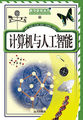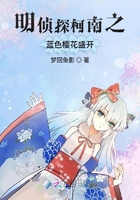标注就是向图形添加测量注释。AutoCAD2005提供了许多标注对象以及设置标注格式的方法,可以在各个方向上为各类对象创建标注,也可以创建标注样式,快速地设置标注格式,并确保图形中的标注符合行业或项目标准。
标注显示了对象的测量值、对象之间的距离或角度以及对象距指定原点的距离等。AutoCAD2005提供了三种基本的标注类型:线性、半径和角度。标注可以以水平、垂直、对齐、旋转、坐标、基线或连续方式显示。
本章介绍尺寸标注的概念和使用。尺寸标注是一个特殊的图形对象,除了可以使用通用的几何编辑操作之外,还可以使用标注对象所特有的操作。标注样式作为CAD标准的一个方面,提供了多种标注特性,可以结合尺寸标注的组成部分进行设置。
7.6.1标注的组成部分
一个完整的长度尺寸标注由尺寸线、尺寸界线、尺寸箭头等对象组成,但圆形、弧形以及引线标注等尺寸标注还有其他的对象。这种标注包含了一般标注的三个主要组成部分:标注文本、标注线和标注界限,其中标注线的两端有标注箭头,由标注界限自标注定义点引出。
长度标注中各个组成部分说明如下:
尺寸线:尺寸线一般由一条两端带箭头的线段组成,有时也可是两条带单箭头的线段。角度标注时,尺寸线是一条两端带箭头的圆弧。
尺寸界线:尺寸界线通常出现在标注对象的两端,用来表示尺寸线的开始和结束。尺寸界线一般从标注定义点引出,超出尺寸线一定距离,尺寸线标在图形之外。在复杂图形的标注中,可以利用中心线或者图形的轮廓线来代替尺寸界线。
尺寸箭头:尺寸箭头通常出现在尺寸线与尺寸界线的两个交点上,用来表示尺寸线的起始位置以及尺寸线相对于图形实体的位置。AutoCAD2005根据实际绘图需要,提供了多种箭头形态供用户选择。
尺寸文本:尺寸文本是一个文字实体,用来标明两个尺寸界线之间的距离或角度。尺寸文本可以是基本尺寸,也可以是极限尺寸或带公差的尺寸。需要注意的一点是,尺寸文本所显示的数据不一定就是两条尺寸界线之间的实际距离,这是由于标注尺寸时可能使用了尺寸标注比例原因。
标注定义点:用户标注图形对象的端点,可以作为尺寸界线的端点。拾取尺寸标注的整体对象时,标注定义点会作为夹点显示出来,可以使用夹点编辑进行操作。
角度标注的尺寸线为一段圆弧,圆直径标注的标注文本需要注明直径符号,另外还需要注意引线标注与普通标注的区别。
机械制图的尺寸标注有严格的国家标准,不熟悉的用户建议查阅相关的书籍(如高等教育出版社的《机械制图》)。
在遵照国家规定的基础上,一般还应该注意下面的几点:
为了使图形画面清晰,多数尺寸应该标注在视图的外面。
零件上每一形体的尺寸,最好集中标注在反映该形体特征的视图上。
同心圆柱的尺寸,最好标注在非圆的视图上。
尽量避免尺寸线、尺寸界限之间的相交,相互平行的尺寸应该按照大小顺序排列,小的在内,大的在外。
内形尺寸和外形尺寸最好标注在图形的两侧。
尺寸的布局合理对于机械制图来说是很重要的。
机械制图的标注规则和惯例很多,应该在实际制图过程中体会和学习。
7.6.2AutoCAD2005标注工具简介
AutoCAD系统提供了强大的关于标注方面的命令,绝大多数都在“标注”菜单中,其中还包括公差方面的标注。
AutoCAD2005的尺寸标注具有很大的灵活性,用户可以很容易地在图中标注图形的尺寸。无论是设计草图中的大致尺寸,还是最终的详细设计尺寸,AutoCAD2005都能帮助用户半自动地完成。用户只需在图形中指定标注的定义点,AutoCAD2005就会提供十分精确的测量数据,然后由用户确定标注尺寸的位置,尺寸标注就能生成了。
1.“标注”工具栏
“标注”菜单里面的命令中最为常用的部分被列入到了“标注”工具栏中,可以把光标放置在工具栏中某个按钮上方停留两秒钟,将显示提示框可查看这个按钮所代表的命令。
2.尺寸标注的关联性
一般情况下,在AutoCAD2005图形中,尺寸标注是作为一个图块存在的,即尺寸线、尺寸界线、尺寸箭头和尺寸文本等在图形中不是单个的实体,它们是构成标注图块的一部分。如果拉伸该尺寸标注,那么拉伸后尺寸标注的尺寸文本会自动发生相应的改变。尺寸标注文本的这种自动改变的特性就称为尺寸标注的关联性。
AutoCAD2005提供了真正的相互关联的尺寸标注,当相关的几何实体被修改时,系统会自动地更新尺寸标注。这样,在尺寸标注时,用户所指定的标注定义点,作为一个实体上的特殊点的属性变成其存储要素,而不再与屏幕上的普通点相同。这种新特征提高了用户的工作效率,也增强了尺寸标注功能的可用性。
AutoCAD2005提供了强大的贯穿空间的尺寸标注的功能,用户可以在布局空间中直接标注模型空间中创建的几何图形。
如果一个尺寸标注的尺寸线、尺寸界线、尺寸箭头和尺寸文本都是单独的实体对象,即整个尺寸标注不是一个图块,这种尺寸标注就被称为非关联性尺寸标注。用户使用STRETCH命令拉伸非关联性尺寸标注时,尺寸线会随之拉伸,但是尺寸标注的文本数值保持不变,因此,非关联性尺寸标注无法实时地反映出图形对象的实际尺寸。
AutoCAD提供了系统变量DIMASSOC来控制尺寸标注的关联性,其命令行提示如下:
命令:dimassoc
输入DIMASSOC的新值<1>:2
系统变量DIMASSOC的值与含义分别如下:
0:创建分解标注。标注的不同元素之间没有关联。直线、圆弧、箭头和标注文字均作为独立的对象绘制。
1:创建非关联标注对象。标注的各种元素组成一个单一的对象。如果在对象上相对于定义点有所移动,标注的值将被更新。
2:创建关联标注对象。标注的各种元素组成单一的对象,并且标注的一个或多个定义点与几何对象上的关联点相联结。如果几何对象上的关联点移动,那么标注位置、方向和值也会更新。
特别地,当系统变量DIMASSOC的值为0的时候,创建的标注的各个部分被分解为单独的对象指出,这和其他值有些不同,从夹点的情况可以看出区别来。
显然,分解为单个对象的标注是不具有关联性的。在需要对标注的某部分进行局部的编辑时,这种方式是必要的。
3.模型空间和图纸空间的尺寸标注
在AutoCAD2005中,用户既可以在模型空间中创建尺寸标注,又可以在图纸空间中创建尺寸标注。关于模型空间、图纸空间以及视口管理的概念,将在本书的后面的章节加以详细讲述。
如果在工作中经常采用各种不同的图形比例创建图形,最好使用布局窗口及其相关的标注方法。
7.7创建尺寸标注
使用AutoCAD2005所提供的工具,可以创建所有常见的尺寸标注、可以使用程序自动测量的标注值、还可以加以修改或者显示用户需要的字符。
本节将从下面的几个内容来介绍尺寸标注的创建方法:长度尺寸标注、角度尺寸标注、圆和圆弧尺寸标注、公差标注以及其他标注。
7.7.1标注长度尺寸
长度标注是图形标注中最常见的一种,包括线性标注、对齐标注、快速标注、基线标注和连续标注,这几种标注命令在“标注”工具栏中都有相应的按钮,下面依次介绍这些标注的使用方法。
1.线性标注
线性标注用来标注当前用户坐标系XY平面中两点之间的距离。用户可以直接指定标注定义点,也可以通过指定标注对象的方法来定义标注点。
执行“线性标注”命令的方法如下:
选择→菜单项。
单击“标注”工具栏中的“线性标注”按钮。
在命令提示行中输入DIMLINEAR命令。
其命令行提示如下:
命令:_dimlinear
指定第一条尺寸界线原点或<选择对象>://指定尺寸第一点
指定第二条尺寸界线原点:指定尺寸线位置或//指定尺寸第二点,并且接下来指定尺寸线的位置
[多行文字(M)/文字(T)/角度(A)/水平(H)/垂直(V)/旋转(R)]:
标注文字=5
标注所指定的两个尺寸界限原点就是所标注长度的两个点。
线性标注的尺寸线在默认情况下只能是水平或垂直的,也就是平行于坐标系的坐标轴,对于连线不平行于坐标轴的两个尺寸界限点,将会显示出它们在坐标轴方向上的距离并且标注出来,最终的标注是水平还是垂直的应根据光标所在的位置确定。
当命令行提示“指定尺寸线位置或[多行文字(M)/文字(T)/角度(A)/水平(H)/垂直(V)/旋转(R)]:”时,除了可以通过光标确定尺寸线,还可以输入选项来修改参数以改变标注的一个特性,它们的含义分别如下:
多行文字:在命令行中输入M后按回车键,便可以弹出多行文字编辑框。在文本编辑框中,尖括号(<>)表示计算出来的测量值,在尖括号的前面或后面输入的文字,将会在标注文字的前面或后面添加测量值,保留尖括号,确定以后将会在尖括号的位置显示测量出来的数值,要替换测量的数值,需删除尖括号,然后才能输入替换的数。
文本编辑框中的尖括号是一种命令标识,不能在尖括号中输入字符,如果输入的话,尖括号就成为普通文本符号的尖括号而被显示出来了。
文字:编辑标注文字。调用该选项后,可以在命令行中输入文字以替换原来的文字,按【Enter】键就能在标注文本中显示新的文字。
角度:旋转标注文字。调用该选项后,AutoCAD系统会给出“指定标注文字的角度:”的提示,可根据需要指定标注文字的旋转角度。
水平:将标注限定为水平。
垂直:将标注限定为垂直。
旋转:指定标注测量的旋转角度,前面的“水平”和“垂直”实际上对应的旋转角度为0度和90度。
2.对齐标注
在绘图过程中,常常需要标注某一条倾斜线段的实际长度,而不是某一方向上线段两端点的坐标差值。如果用户需要得到线段的实际长度,又不能得到线段的倾斜角度,就需要使用对齐标注的功能。
创建对齐标注的方法如下:
选择→菜单项。
在命令提示行中输入DIMALIGNED命令,或其简写形式DAL。
单击“标注”工具栏中的“对齐标注”按钮。
执行“对齐标注”命令以后,其命令行提示如下:
命令:_dimaligned
指定第一条尺寸界线原点或<选择对象>://选择尺寸界线第一点
指定第二条尺寸界线原点://选择尺寸界线第二点
指定尺寸线位置或
[多行文字(M)/文字(T)/角度(A)]://选择尺寸线适当的位置并确认
可以看到,对齐标注和线性标注的命令执行过程基本类似,只是对齐标注没有选择尺寸线的旋转角度,因为对齐标注的尺寸线确定是平行于标注对象的,可选的只是文字的角度。
3.快速标注
在绘图工作中,经常会使用同一种标注功能标注一系列相邻或相近的实体目标,在AutoCAD2000以前的版本中,用户只能逐一进行标注。而现在在这种情况下,使用快速标注的功能无疑会大大加快绘图的进程。
快速标注的功能允许用户同时标注多个对象的尺寸,也可以对图形中现有的尺寸标注布置进行快速的编辑,还可以建立新的尺寸标注。使用快速标注时,可以重新确定基线和尺寸标注的基点数据,因此在建立一系列基线与连续标注时特别有效,同时该命令还允许同时标注多个圆弧和圆的尺寸。
执行“快速标注”命令的方法如下:
选择→菜单项。
单击“标注”工具栏中的“快速标注”按钮。
在命令提示行中输入QDIM命令并且按回车键。
其命令行提示如下:
命令:_qdim
关联标注优先级=端点
选择要标注的几何图形:指定对角点:找到4个//选择要标注的几何形体
选择要标注的几何图形://按回车键确定
指定尺寸线位置或
[连续(C)/并列(S)/基线(B)/坐标(O)/半径(R)/直径(D)/基准点(P)/编辑(E)/设置(T)]
<连续>://用鼠标指定需要标注的位置或者输入字母代号进入选项
标注的时候,选择一个或多个图形对象,光标置于不同的位置将会出现对于图形不同位置的标注。对同样的一个四边形使用快速标注,光标置于三个不同的方向单击鼠标左键,将会出现三种不同形式的标注。
用户可以指定尺寸界线的位置,按照前面介绍的几种标注步骤完成标注操作,但必须选择一种标注类型,默认的选项为“连续”,各种类型的含义如下:
连续:为选择的对象创建连续标注(连续标注将会在后面详细介绍)。
并列:为选择的对象创建一系列交错的标注。对于轴对称的视图,这种方式会很有效。
基线:为选择对象创建基线标注(基线标注将会在后面的内容中详细介绍)。
坐标:创建一系列坐标标注。
半径:为选择对象标注半径。
直径:为选择对象标注直径。
基准点:为基线和坐标标注设置新的基准点,系统的下一级提示为“选择新的基准点:”,指定新的基准点,然后会回到上一级提示。此标注类似于基线标注。
编辑:对现有的标注进行编辑。